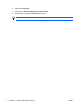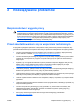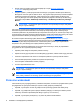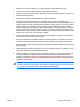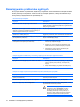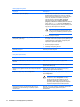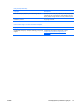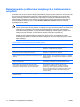Troubleshooting Guide
Niska wydajność systemu
Przyczyna
Rozwiązanie
Uruchomiono zbyt wiele aplikacji. 1. Zamknij nieużywane aplikacje w celu zwolnienia pamięci.
Niektóre aplikacje działają w tle i można je zamknąć,
klikając prawym przyciskiem myszy ich ikony na pasku
zadań. Aby zapobiec uruchamianiu tych aplikacji
podczas rozruchu, przejdź do Start > Uruchom
(Microsoft Windows XP) lub Start > Wszystkie
programy > Akcesoria > Uruchom (Microsoft Windows
Vista) i wpisz msconfig. Na karcie Uruchamianie w
Narzędziu konfiguracji systemu odznacz aplikacje, które
mają nie być automatycznie uruchamiane.
OSTROŻNIE: Nie należy wyłączać aplikacji,
których uruchomienie podczas rozruchu jest
wymagane do prawidłowego działania systemu.
2. Rozszerz pamięć komputera.
Niektóre aplikacje, zwłaszcza gry, powodują przeciążenie
podsystemu graficznego.
1. Zmniejsz rozdzielczość ekranu dla bieżącej aplikacji lub
skorzystaj z dokumentacji dołączonej do tej aplikacji, aby
uzyskać informacje o poprawianiu wydajności przez
dopasowanie parametrów aplikacji.
2. Rozszerz pamięć komputera.
3. Uaktualnij rozwiązanie graficzne.
Nieznana przyczyna. Uruchom ponownie komputer.
Pusty ekran (brak obrazu).
Przyczyna
Rozwiązanie
Monitor nie został włączony i nie świeci się dioda zasilania
monitora.
Włącz monitor i sprawdź, czy świeci się jego dioda.
Połączenia kablowe są niepoprawne. Sprawdź połączenia kablowe od monitora do komputera i do
gniazda sieci elektrycznej.
Włączony jest wygaszacz ekranu lub funkcje oszczędzania
energii.
Naciśnij dowolny klawisz lub naciśnij przycisk myszy i
wprowadź hasło (jeśli zostało ustawione).
Komputer znajduje się w stanie wstrzymania. Naciśnij przycisk zasilania, aby wyprowadzić komputer ze
stanu wstrzymania.
OSTROŻNIE: W przypadku próby wznowienia
komputera ze stanu wstrzymania nie należy
przytrzymywać przycisku zasilania w pozycji
naciśniętej przez dłużej niż cztery sekundy. w
przeciwnym razie nastąpi wyłączenie komputera i
wszystkie niezapisane dane zostaną utracone.
Używany jest monitor z synchronizacją stałą i nie ma
możliwości zsynchronizowania go z wybranym trybem
rozdzielczości.
Sprawdź, czy monitor obsługuje częstotliwość skanowania
poziomego odpowiadającą wybranemu trybowi
rozdzielczości.
12 Rozdział 2 Rozwiązywanie problemów PLWW